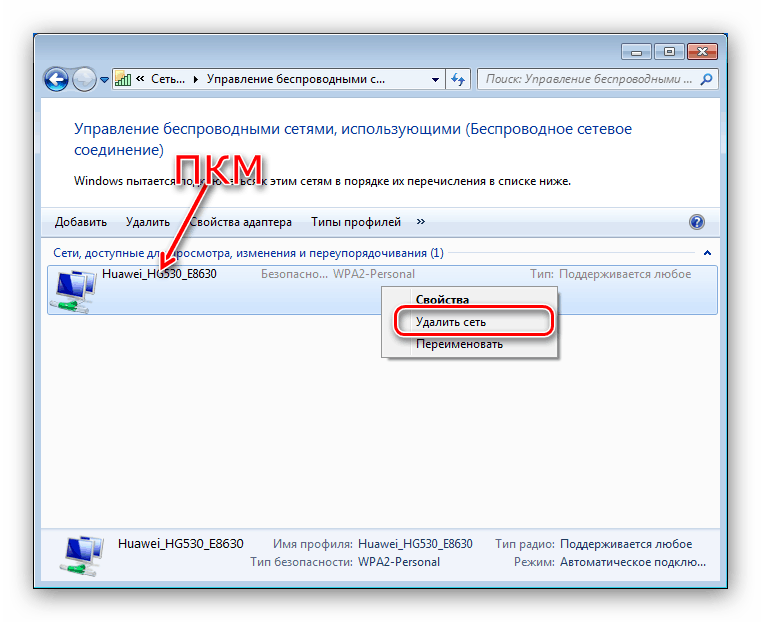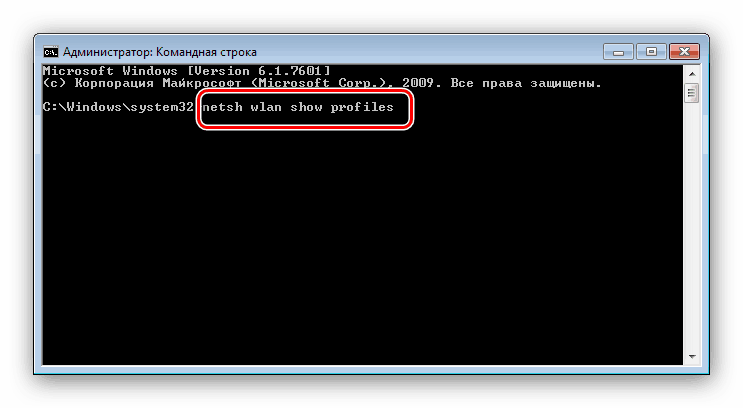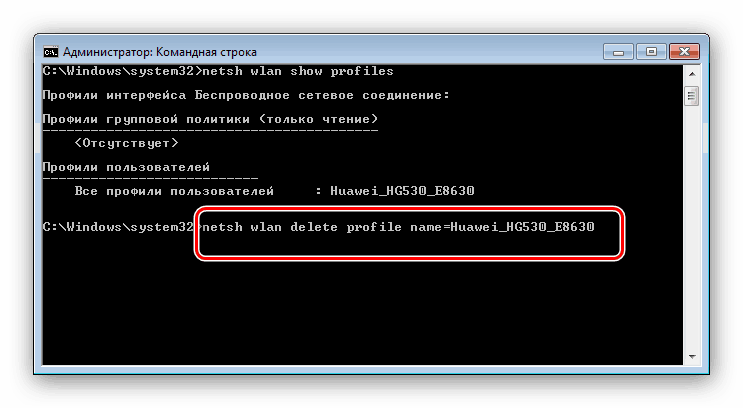Uklanjanje Wi-Fi mreže u sustavu Windows 7
Takva smetnja često se može dogoditi - računalo ili prijenosno računalo odbija se spojiti na bežičnu mrežu unatoč svim korisnikovim manipulacijama. U takvoj situaciji trebate izbrisati neuspjelu vezu, o kojoj ćemo dalje raspravljati.
Sadržaj
Uklonite Wi-Fi vezu u sustavu Windows 7
Uklanjanje bežične mreže u sustavu Windows 7 može se obaviti na dva načina - putem "Network Control Center" ili pomoću "Command Line" . Potonja je opcija jedino dostupno rješenje za korisnike Windows 7 Starter Edition.
Prvi način: "Centar za mrežu i dijeljenje"
Uklanjanje Wi-Fi mreže putem upravljanja vezom je kako slijedi:
- Otvorite "Upravljačka ploča" - najlakši način da to učinite je "Start" .
- Među prikazanim stavkama pronađite "Centar za mrežu i dijeljenje" i idite tamo.
- U izborniku s lijeve strane nalazi se link "Upravljanje bežičnim mrežama" - kliknite na njega.
- Pojavljuje se popis dostupnih veza. Pronađite onu koju želite izbrisati i kliknite je desnom tipkom miša. U kontekstnom izborniku odaberite opciju "Izbriši mrežu" .
![Uklonite Wi-Fi vezu u sustavu Windows 7]()
Potvrdite radnju klikom na "Da" u prozoru upozorenja.
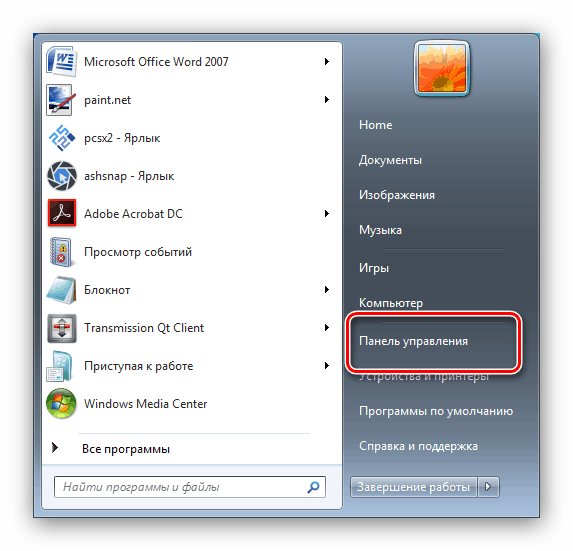
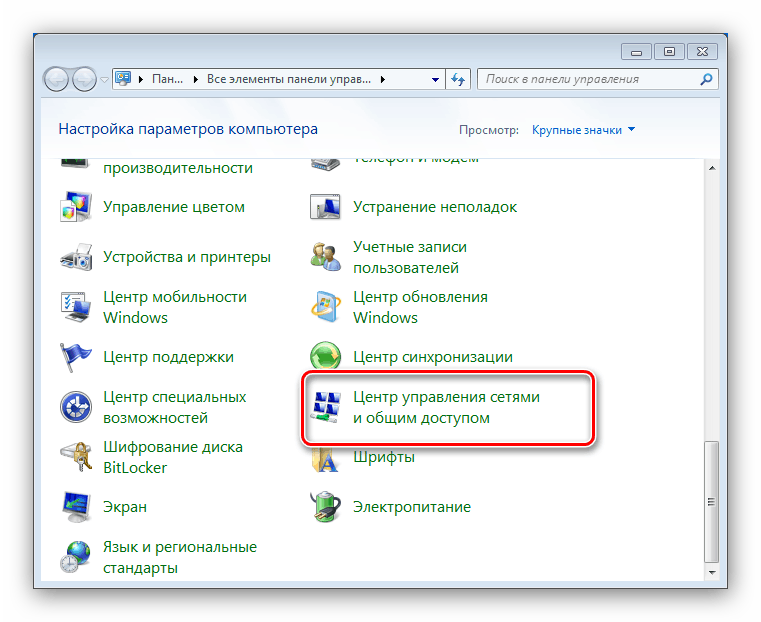
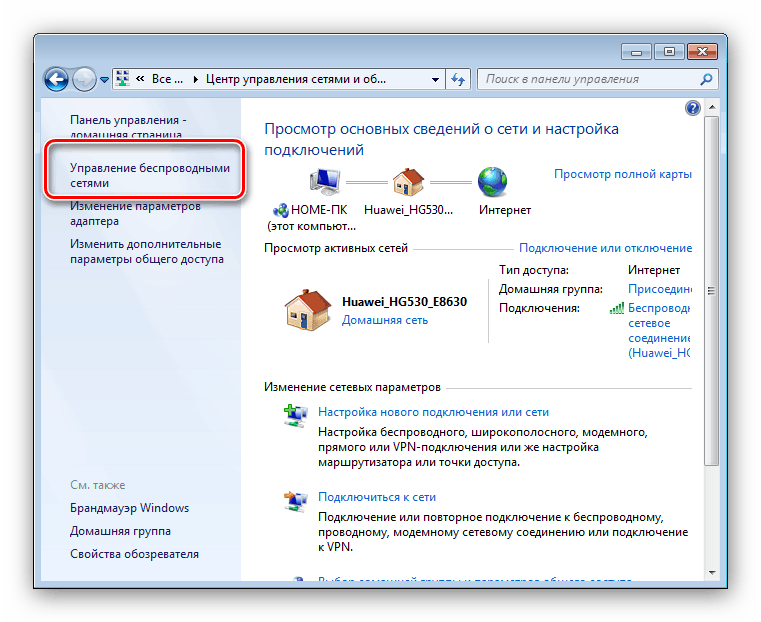

Gotovo - mreža je zaboravljena.
Metoda 2: "Redak naredbe"
Sučelje za korištenje naredbe također je sposobno riješiti naš trenutni zadatak.
- Nazovite traženi element sustava.
Više detalja: Kako otvoriti "naredbeni redak" na Windows 7
- Upišite
netsh wlan show profiles, a zatim pritisnite Enter .![Popis profila za određivanje izbrisane Wi-Fi mreže u sustavu Windows 7]()
U kategoriji "Korisnički profili" nalazi se popis veza - pronađite onu koja vam je potrebna među njima. - Zatim upišite naredbu prema ovoj shemi:
netsh wlan delete profile name=*соединение, которое хотите забыть*![Naredba za brisanje Wi-Fi profila u sustavu Windows 7]()
Ne zaboravite potvrditi rad tipkom Enter . - Zatvorite "Command Line" - mreža je uspješno uklonjena s popisa.
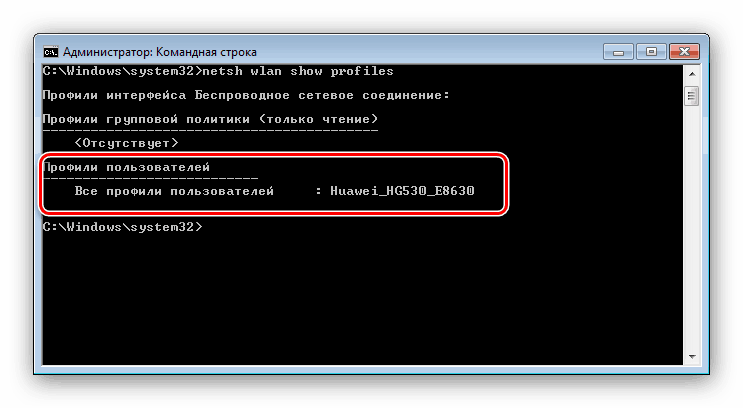
Ako se ponovno trebate spojiti na zaboravljenu mrežu, pronađite ikonu Interneta u paleti sustava i kliknite na nju. Zatim odaberite željenu vezu s popisa i kliknite na gumb “Poveži” . 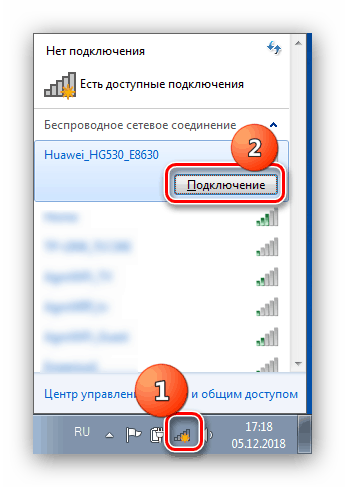
Brisanjem mreže nije ispravljena pogreška "Nije moguće povezati ..."
Uzrok problema najčešće leži u nepodudarnosti između postojećeg naziva veze i profila koji je pohranjen u sustavu Windows. Rješenje će biti promjena SSID veze u web sučelju usmjerivača. Način na koji se to radi opisan je u zasebnom odjeljku članaka o konfiguriranju usmjerivača.
Lekcija: Konfiguriramo usmjerivače ASUS , D-Link , TP-LINK , ZYXEL , Tenda , Netgear
Osim toga, krivac za takvo ponašanje može biti omogućen WPS način na ruteru. Način onemogućavanja ove tehnologije prikazan je u općem članku o UPU-u.
Više detalja: Što je WPS?
Time je zaključen vodič za uklanjanje bežične veze za Windows 7. Kao što možete vidjeti, ovaj se postupak može obaviti čak i bez specifičnih vještina.